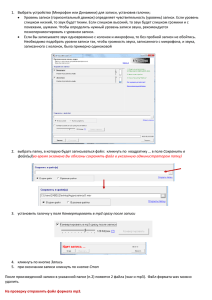Демонстрация презентации в различных программных средах
advertisement

1) ознакомиться с демонстрацией презентаций в различных программных средах; 2) научиться сохранять презентации в файлах разных форматов; 3) сформировать навыки управления показом презентаций с использованием настройки часовых параметров; 4) изучить принципы работы с мультимедийными объектами в среде Power Point; 5) ознакомиться с программным обеспечением для обработки мультимедийных данных на примере Windows Movie Maker. 6) формировать ИКТ-компетентность, творческую и познавательную активность. ПОЛИГРАФИЯ КОМПЬЮТЕРНАЯРЕ КЛАМА НА САЙТЕ ОФОРМЛЕНИЕ ВИТРИН ВИДЫ РЕКЛАМЫ ВИДЕОРОЛИКИ АВТОТАТУ НЕОНОВАЯ РЕКЛАМА Слайд Текст Заглавие Надпись Список Колонтитул Изображение Рисунок Автофигура Диаграмма График Объект WordArt Фото Звук Видео Элементы управления Кнопки действий Гиперссылки Формат файла Расширение Audio – Video Interleaved AVI Motion Picture Experts Group MPEG Quick Time Movie MOV Advanced Systems Format ASF Windows Media Video WMV На слайды презентации можно добавлять звуки из файлов, имеющихся на компьютере, в сети или из организаторов клипов Microsoft, использовать музыку с компакт-дисков или добавлять в презентацию текст диктора. Программа работает только с определенными видами файлов. Формат файла Расширение Аудиофайл AU AU Файл MIDI MID или MIDI Аудиофайл MP3 MP3 Аудиофайл Windows WAV Аудиофайл Windows Media WMA 1. 2. 3. Укажите слайд, к которому требуется добавить звуковое сопровождение; На вкладке в группе Клипы мультимедиа выберите команду Звук; Выберите один из следующих пунктов: Звук из файла – укажите папку и выберите файл звукового сопровождения; Звук из организатора клипов – с помощью полосы прокрутки в области задач клип найти клип, который следует добавить в презентацию; Запись с компакт-диска – укажите трек размещения звука; Запись с помощью микрофона. Слайдовую компьютерную презентацию созданную в среде Power Point можно сохранять в режиме: Формат файла Расширение Режим создания и редактирования ppt Шаблон презентации pot Формат демонстрации pps Формат веб-страниц Веб-страница в одном документе ( если презентацию необходимо разместить в Интернете) html mhtml Мультимедиа- это одновременное использование различных форм представления информации в едином объекте, котором может содержаться текстовая, аудиальная, графическая и видеоинформация, а также способ интерактивного взаимодействия с ней. Основные составляющие мультимедиа: Текст Изображение Аудио Анимация Видео Интерактивность Мультимедийные файлы Видео записи Расширения файлов , которые можно импортировать в проект. avi, asf, m1v, mp2, mp2v, mpe, mpeg, wm, wmv Аудиозаписи mp3, mp2,aif, aifc, aiff, wav, wma Изображения bmp, jpe, jpeg, jpg, dib, gif, wmf, emf, tif 1. 2. Запустите программу, выполнив последовательность действий: Пуск/Программы/ Windows Movie Maker Выполните команду: Файл/Импорт в сборники, укажите местонахождение и имя искомого объекта. В окне программы появятся кадры фильма или изображений. 3. Перетащите нужные кадры на шкалу времени. С помощью маркеров, расположенных на границе кадров выполните обрезку, оставляя только нужные фрагменты. Шкалу времени для более точной обрезки можно увеличить, щелкнув по пиктограмме, а для крупного фрагмента, наоборот – уменьшить. 4. Установите ( если необходимо): Видеопереходы от кадра к кадру ( Сервис/Видеопереходы); Видеоэффекты ( Сервис/Видеоэффекты); Титры для выбранных кадров (Сервис/Название и титры) для выбранных кадров. Видеопереходы устанавливаются между кадрами, а видеоэффекты накладываются на кадры. 5. 6. Периодическое сохранение производится командой: Файл/Сохранить проект. Для окончательного сохранения фильма выполните команду: Файл/Сохранить файл фильма. 1) ознакомиться с демонстрацией презентаций в различных программных средах; 2) научиться сохранять презентации в файлах разных форматов; 3) сформировать навыки управления показом презентаций с использованием настройки часовых параметров; 4) изучить принципы работы с мультимедийными объектами в среде Power Point; 5) ознакомиться с программным обеспечением для обработки мультимедийных данных на примере Windows Movie Maker.